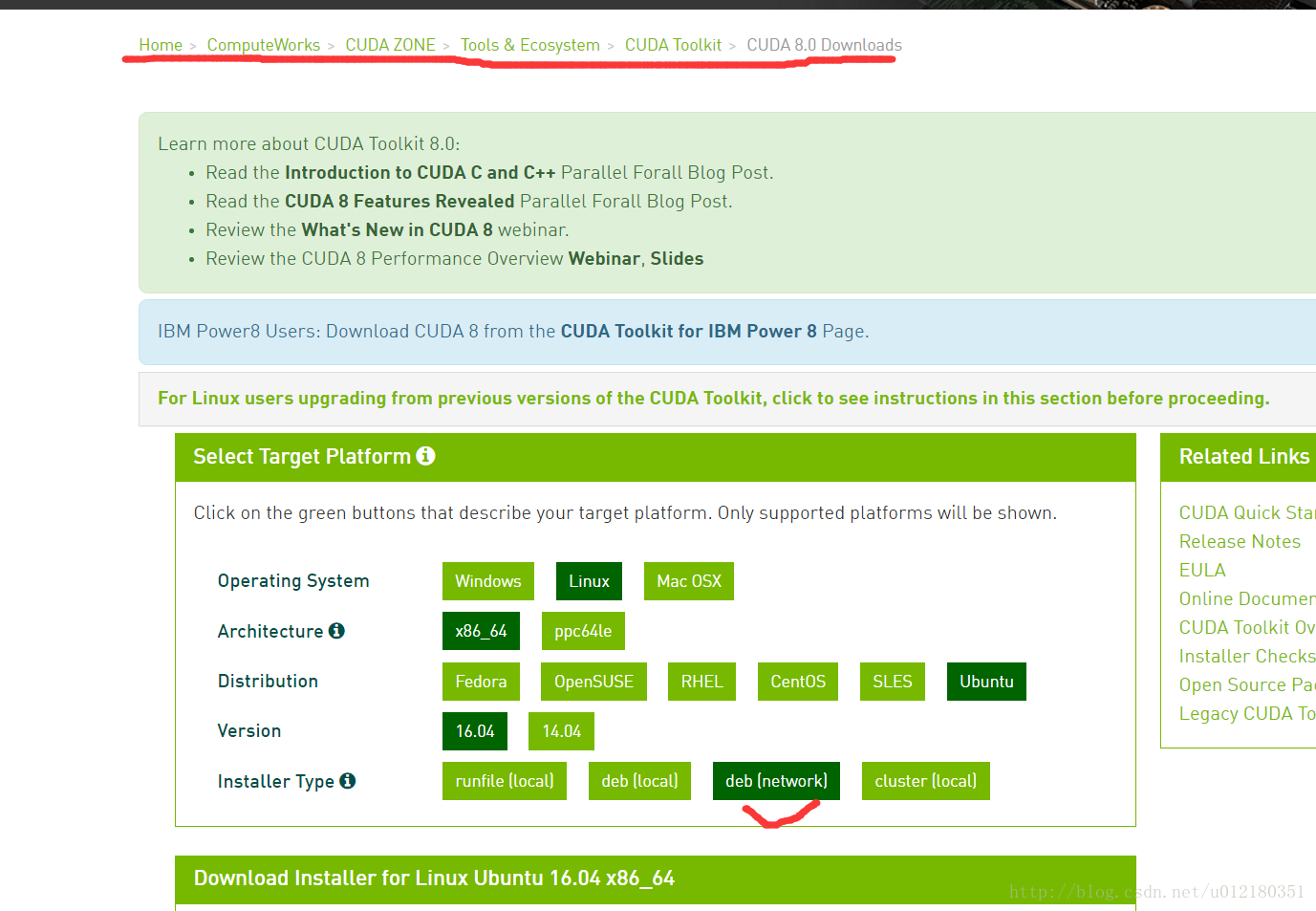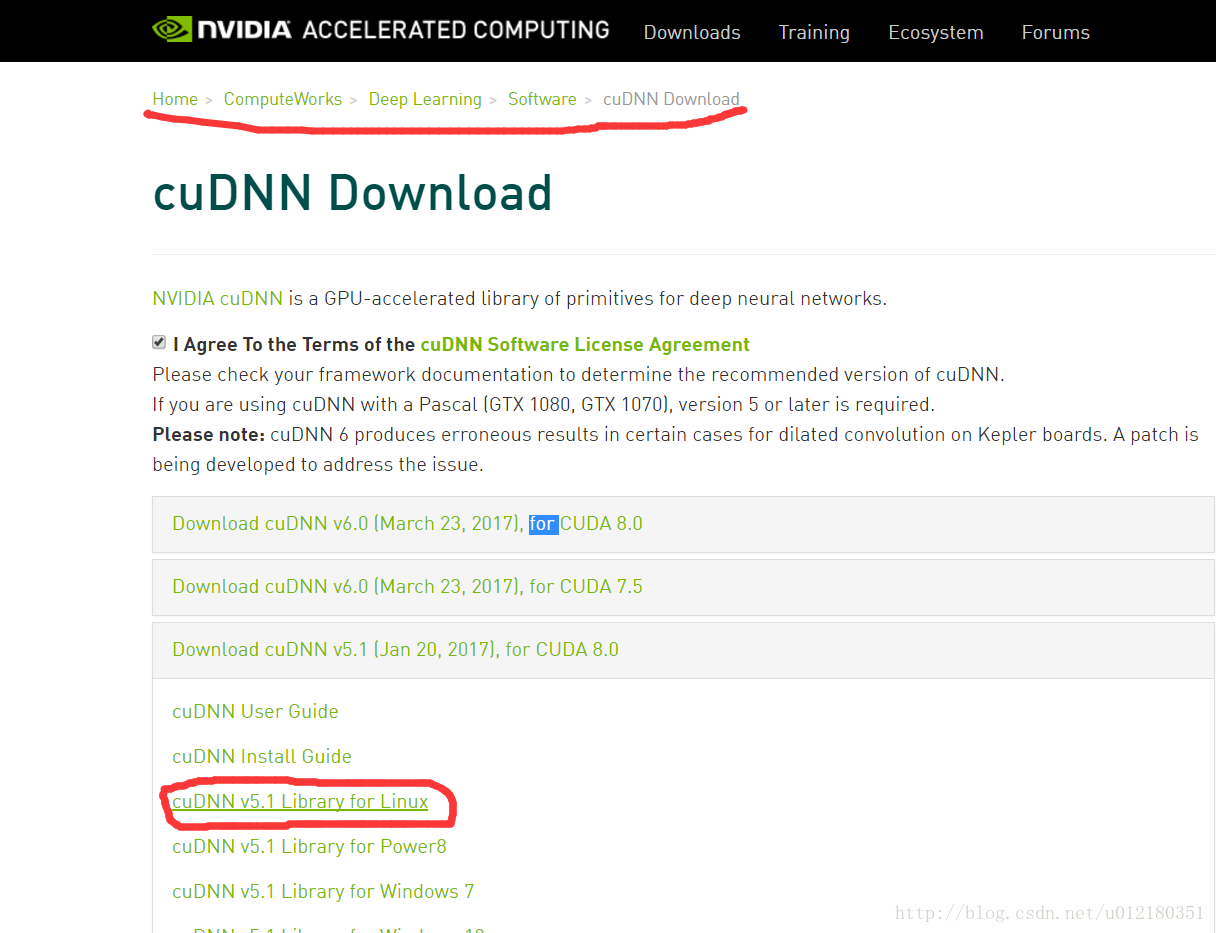Python整合開發環境Anaconda2及Pytorch與Tensorflow的安裝
1.安裝Anaconda
官方下載連結:[選擇匹配自己系統環境的版本](https://www.continuum.io/downloads)
個人百度雲盤下載連結:
- 開啟terminal,輸入如下命令,然後按 enter
- 閱讀提示,按 enter–>q–>yes–>yes
- 注意:
Do you wish the installer to prepend the Anaconda2 install location
to PATH in your /home/tingting/.bashrc ? [yes|no]
[no] >>>
You may wish to 沒有注意這個資訊,沒有管,結果安裝完anaconda後,不能使用,是由於,Anaconda的bin路徑並沒有被新增到PAHT環境變數中,所以需要在命令列中輸入如下命令:
export PATH=/home/yourUserName/anaconda2/bin:$PATH
即將anaconda的bin路徑新增到環境變數PATH中
如果上述情況仍然沒有作用:那麼修改檔案/etc/profile
vi /etc/profile
export PATH 更改為:
export PATH="/home/username(你的使用者名稱)/anaconda2/bin"其他修改path的方法:修改PATH
2.安裝Pytorch
特別注意:剛剛安裝好Anaconda2後,需要重新開啟一個terminal視窗,進行後續操作
參考:安裝Pytorch
- 注意選擇,要是GPU可以被支援 選擇CUDA8.0執行以下命令:
conda install pytorch torchvision cuda80 -c soumith- 其他情況執行以下命令:
conda install pytorch torchvision -c soumith3.安裝tensorflow GPU版
- 安裝CUDA8.0
單純的下載後安裝基本無法成功,安裝檔案有1.8G,參考:Installer-type選擇deb(network)
參照下圖:
執行以下語句:
Installation Instructions:
sudo dpkg -i cuda-repo-ubuntu1604_8.0.61-1_amd64.deb
sudo apt-get update
sudo apt-get install cuda- 安裝cudnn
下載cuDNN:官網地址選擇v5.1
百度雲下載地址:cuDNNv5.1
執行以下命令:
tar xvzf cudnn-8.0-Linux-x64-v5.1.tgz
sudo cp cuda/include/cudnn.h /usr/local/cuda/include
sudo cp cuda/lib64/libcudnn.so* /usr/local/cuda/lib64
sudo chmod a+r /usr/local/cuda/include/cudnn.h
sudo chmod a+r/usr/local/cuda/lib64/libcudnn.so*- 用Anaconda安裝tensorflow
首先新建一個conda環境,命名為tensorflow,如果之前已有tensorflow那麼就命名為tensorflowGPU
conda create -n tensorflow Python=2.7
#啟用以上環境,並在以上環境中安裝tensorflow;(其實就是把../anaconda2/tensorflow 放在PATH 中)
source activate tensorflow
#由於使用conda安裝的tensorflow只有CPU版本,所以我們使用pip安裝,
export TF_BINARY_URL=https://storage.googleapis.com/tensorflow/linux/gpu/tensorflow-0.11.0rc1-cp27-none-linux_x86_64.whl
pip install --ignore-installed --upgrade $TF_BINARY_URL
#如此,便完成GPU版本的tensorflow安裝。使用完畢後,需要關閉tensorflow環境
source deactivate4.在jupyter環境中使用tensorflow模組
source activate tensorflow
conda install ipython
pip install jupyter
若以上執行步驟中出現CondaHTTPError & HTTP errors are often intermittent, and a simple retry will get you on your way.SSLError(SSLError(SSLError
那麼可以修改conda的配置檔案/home/yourusername/.condarc如下:
channels:
- https://mirrors.tuna.tsinghua.edu.cn/anaconda/cloud/conda-forge/
show_channel_urls: true
ssl_verify: False
這樣就可以成功安裝ipython,參考1:https://conda.io/docs/install/central.html#ssl-verification
參考2:https://conda.io/docs/config.html#channel-locations-channels
conda config –show 檢視目前配置檔案狀態
沒有驗證後進行安裝
source activate tensorflow
conda install ipython
當輸入 which ipython 得到 /home/username/anaconda2/envs/tensorflow/bin/ipython
which jupyter 出現: /home/vitamin/anaconda2/envs/tensorflow/bin/jupyter時說明 此時執行jupyter 可以使用tensorflow模組了
5.Anaconda中(Python2和Python3)的切換
安裝包:
使用conda命令進行一些包的安裝和更新,不要擔心,so easy!
conda list
列出所有的已安裝的packages
conda install name
name是需要安裝packages的名字,比如,我安裝numpy包,輸入上面的命令就是:
conda install numpy
單詞之間空一格,然後回車,輸入y就可以了注意:在windows系統中:直接用命令:activate py3;啟用python3系統。
6.測試
進入以下目錄並執行python命令,如下,進行測試
cd …/anaconda2/envs/tensorflow/lib/python2.7/site-packages/tensorflow/models/mnist
python convolutional.py